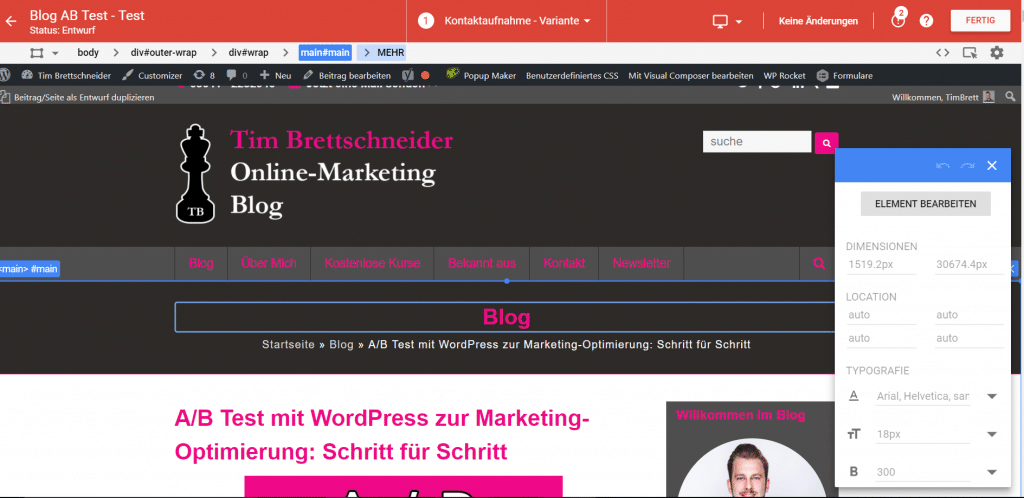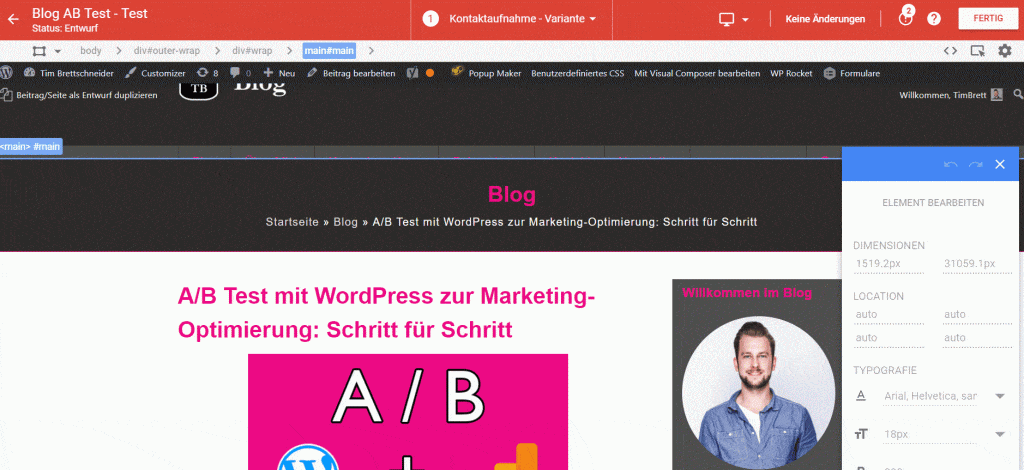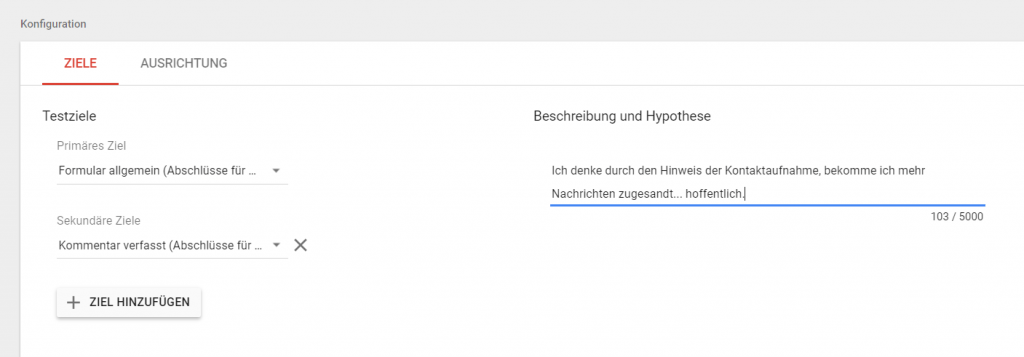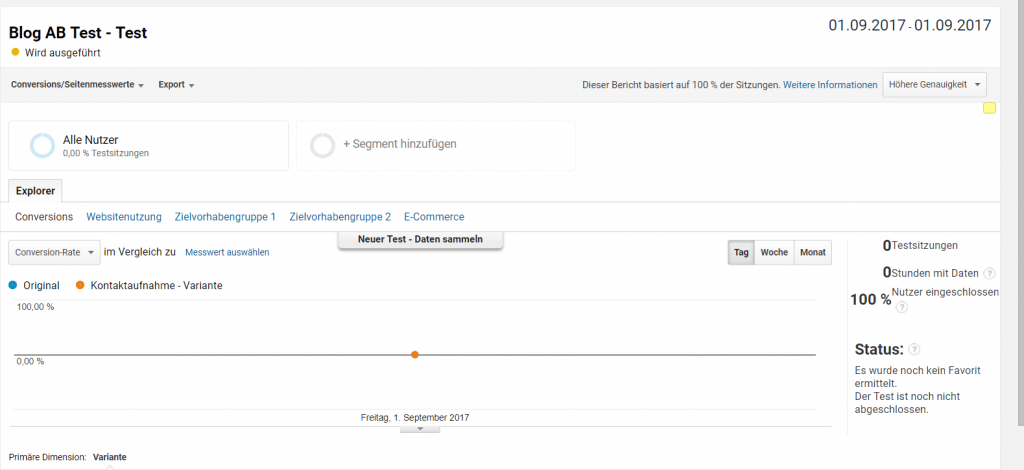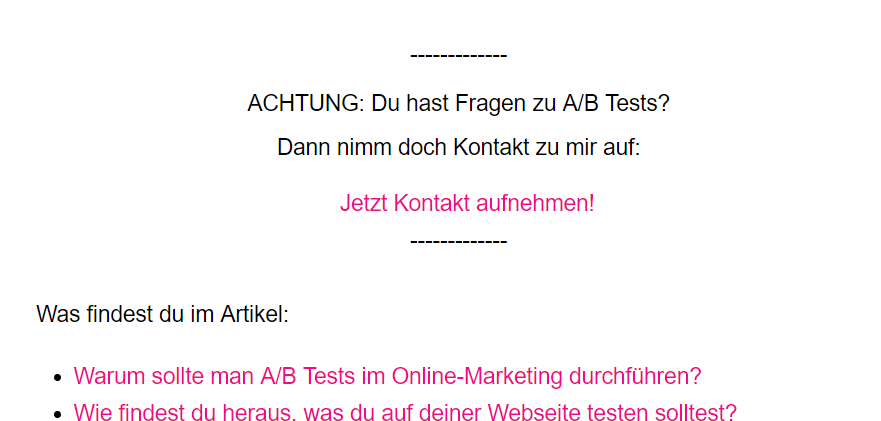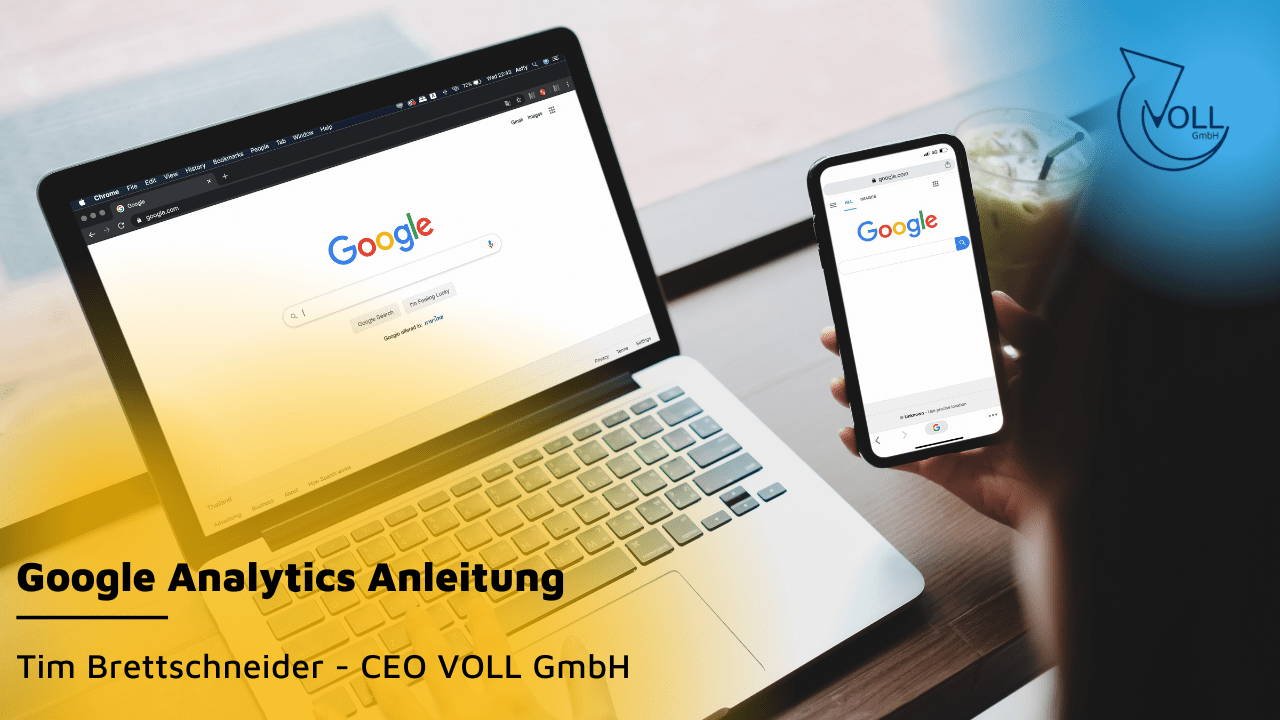In diesem Artikel dreht sich alles um den Speed deiner Webseite (Pagespeed), also wie schnell wird diese geladen und kann vom Nutzer angezeigt werden. Im…
A/B Test mit WordPress zur Marketing-Optimierung: Schritt für Schritt
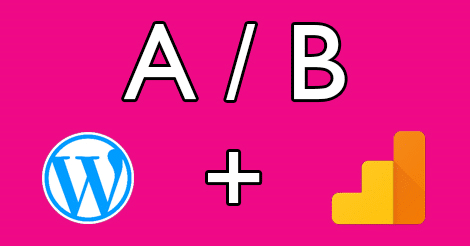
Das Wort A/B Test hast du sicher schon einmal gehört? Es wurde dir sicherlich schon oft empfohlen auf deiner Webseite verschiedene Dinge zu testen: von der Buttonfarbe bis hin zur Ansprache!
Sicher hast du dann genickt und dir gedacht „Toll, das sollte ich wirklich einmal probieren.“
Dann googlest du das Thema A/B Test und findest jede Menge komplexe und technische Lösungen.
Oder Werbung für teure Tools, welche versprechen den technischen Part zu übernehmen.
Sollte beim A/B Test nicht der Test im Fokus stehen und nicht die Technik rundherum?
Stell dir einmal vor du könntest fast jede Idee auf deiner Webseite testen, ohne Mehrkosten und ohne technische Überforderung? Ich denke an Testideen mangelt es dir sicher nicht, es scheitert vermutlich an der Umsetzung.
Genau hier will ich dir helfen und zeigen wie du mit deiner WordPress Seite und Google Analytics noch heute deinen ersten A/B Test startest und diesen automatisch auswerten lässt!
Bereit zu testen? Los geht´s!
Was findest du im Artikel:
- Warum sollte man A/B Tests im Online-Marketing durchführen?
- Wie findest du heraus, was du auf deiner Webseite testen solltest?
- Das „These, Testen, Lernen“ Prinzip im Marketing
- A/B Tests mit Wordpress umsetzen, der technische Part
- Varianten für den Test erzeugen
- Achtung: Duplicate Content beim A/B Test vermeiden
- Tests in Google Analytics anlegen und starten
- Die Auswertung des A/B Tests und automatische Optimierung
- Anpassungen nach dem Test: Online-Marketing auf Datenbasis optimiert
- UPDATE: Google Optimize als Tool für multivariate Tests
Warum sollte man A/B Tests im Online-Marketing durchführen?
Nach vielen Jahren im Marketing, etlichen Stunden Recherche und dem Aufstellen von Meta-Personas habe ich ein Geheimnis herausgefunden.
Ich habe herausgefunden, wer am besten weiß, was der Kunde will!
Es ist der Kunde selbst! (Du darfst diesen aber nicht direkt fragen)
Jede Analyse, These und Idee basiert auf einer Annahme. Diese muss nicht der Realität entsprechen. A/B Tests sind eine ideale Möglichkeit harte Fakten zu schaffen. Funktioniert der Aufbau besser oder schlechter, der Test zeigt es dir Schwarz auf Weiß und ohne Ausreden.
Doch es gibt noch mehr Gründe für A/B Tests, klicke an was dich interessiert:
Du hast eine neue Produktidee die du online präsentieren willst? Bevor du deine Seite komplett umbaust (Kosten und Zeit) solltest du einen kleinen Test durchführen mit einer kleinen Menge an Besuchern.
So kannst du feststellen ob deine Idee, dein Produkt oder was auch immer gut ankommt.
Du hast eine Idee die du auf der Webseite umsetzen willst? Dein Kollege hat noch eine andere Idee und der Chef hat wie immer eine ganz andere Meinung?
Tretet mit einem A/B Test gegeneinander an und vergleicht die Zahlen.
Der Test zeigt euch welche Variante besser funktioniert.
Du willst Wissen mit welchen Angeboten du deine Kunden locken kannst? Teste verschiedene Buttons und Anreize und finde heraus welcher am besten funktioniert.
Du willst deine Homepage komplett umstellen? Teste lieber vorab wie die Anpassung angenommen wird. Du hast beim A/B Test die Möglichkeit auch mit einer kleineren Menge an Besuchern zu testen.
Du hast ein klares Ziel das der Nutzer durchführen soll? Kauf oder Anmeldung wird in Analytics als Conversion hinterlegt? Dann lasse den Test sich selbst optimieren. Die Variante mit der höchsten Abschlussrate wird immer öfter angezeigt.
Einmal den Test anlegen und die Auto-Optimierung macht den Rest.
A/B Tests können noch viel mehr und auf unterschiedliche Weise eingebunden werden. Man kann A/B Tests auch abhängig vom Traffic-Kanal durchführen oder in Abhängigkeit vom Gerät mit dem der Besucher surft.
Solche komplexeren A/B Tests erfordern allerdings ein wenig technisches Know-How.
Du siehst also, ein A/B Test ist ein bisschen wie ein kleines Experiment. Heraus kommen dabei Daten die du verwenden kannst um deine Webseite, Marketingbotschaft und Inhalte zu optimieren.
A/B Tests helfen dir dabei Entscheidungen zu treffen, die auf klaren Daten und Fakten basieren.
Dir kribbelt es schon in den Fingern? Im nächsten Abschnitt zeige ich dir wie du herausfindest was du testen solltest und wie du deine Prioritäten vergibst.
Wie findest du heraus, was du auf deiner Webseite testen solltest?
Immer wenn ich mit Kunden über A/B Tests spreche und diese einführe gibt es 2 Sorten an Menschen:
Die einen sprudeln über vor Ideen und müssen Prioritäten setzen und die anderen wissen gar nicht wo Sie anfangen sollen.
Dazwischen gibt es seltsamerweise nicht viel.
Auch Tests im Online-Marketing brauchen Zeit, Ressourcen und Geld. Daher ist es wichtig schlau zu experimentieren.
Für einen Test brauchst du eine kritische Masse an Besuchern um valide Aussagen treffen zu können und weiterhin brauchst du Parameter die du messen kannst.
Ganz konkret sind Seiten ideal, welche monatlich viele Besucher bekommen, aber nicht zufriedenstellend performen.
Denn hier kannst du schnell testen wie sich die Seiten verbessern lassen und hast eine kritische Masse an Personen die am A/B Test teilnehmen.
Wie finde ich Seiten die sich für einen A/B Test eignen?
Ganz einfach mit Google Analytics.
Nutze dazu die Content-Analysefunktion wie im Bild zu sehen:

Du siehst nun alle Seiten deiner Webseite in der Übersicht, ich empfehle dir den Betrachtungszeitraum noch anzupassen.
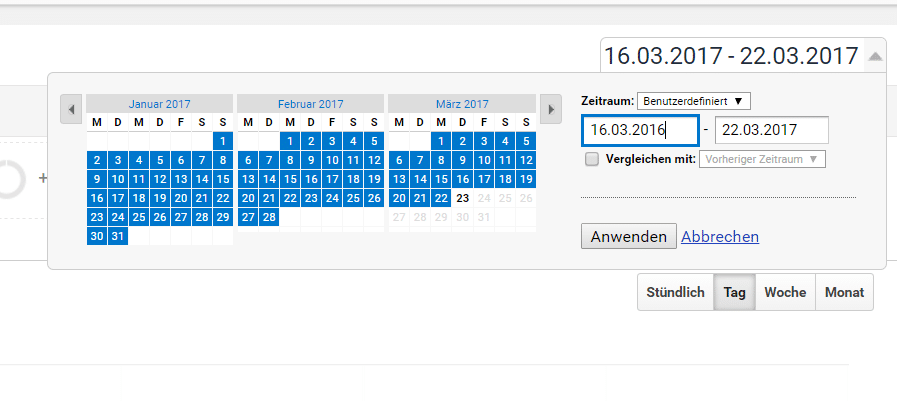
So hast du eine bessere Übersicht und mehr Datengrundlage für deine Tests!
Du siehst nun deine Seiten und dazu die Zahl der Seitenaufrufe, so kannst du beurteilen welche Seiten besonders viele Besucher erhalten.
Daneben hast du noch Punkte wie die Absprungrate und die % Zahl der Ausstiege. Wenn du ein Conversion Tracking eingebaut hast, kannst du noch messen wie hoch die Erfolgsquote ist.
Außerdem ist die Verweildauer noch eine sinnvolle Kennzahl.
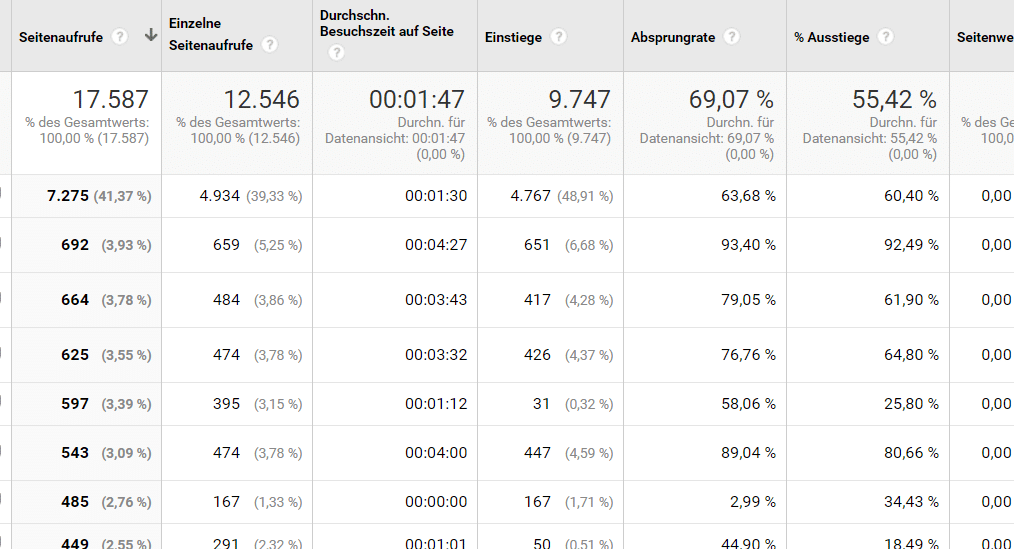
Sammle in einer Excel Tabelle alle Pages die du gern optimieren würdest und notiere dir die wichtigsten Kennzahlen.
Du kannst diese auch direkt aus Analytics exportieren:
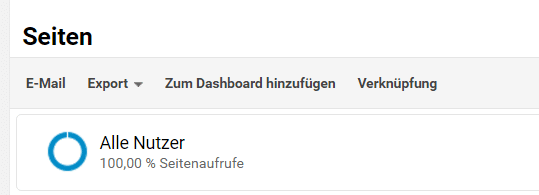
Nun kannst du Seiten vermerken die zum Beispiel eine hohe Absprungrate haben und dir überlegen wie du diese senken könntest.
Oder du hast als Ziel die Verweildauer zu erhöhen, damit kannst du auch Seiten ermitteln und Optimierungsmöglichkeiten für den A/B Test überlegen.
Hast du Conversion Ziele hinterlegt? Auch diese eignen sich für A/B Tests und als Auswahlkriterium.
Das führt uns auch gleich zum nächsten Abschnitt. Jetzt beschäftigen wir uns mit dem Aufbau von A/B Tests.
[vdc_element pos=1]
Das „These, Testen, Lernen“ Prinzip im Marketing
Du hast bereits Seiten ermittelt die du per A/B Test optimieren könntest.
Jetzt gilt es Tests aufzubauen, A/B Varianten zu erstellen und den Test zu starten und auszuwerten.
Ein Test ist nur dann sinnvoll, wenn er klar gemessen wird und definierte Ziele verfolgt.
Ich arbeite daher immer nach dem Prinzip These, Testen, Lernen und wiederhole diesen Zyklus mehrfach.
Am Anfang eines jeden A/B Tests sollte eine These stehen. Die These ist die Annahme die du durch den Test belegen oder widerlegen willst. Diese bestimmt maßgeblich den Testaufbau und die Kennzahlen welche gemessen werden.
Beispiele für A/B Test Thesen:
- Ein Blogartikel mit vielen Bildern regt den Nutzer zu mehr Interaktion an
- Wenn ich eine Seite mit einem Button abschließe, sinkt die Absprungrate
- Wenn ich Videos bei meinen Produkten verwende, erhöht sich die Abschlussrate für Verkäufe
- Wenn ich den Kaufbutton rot färbe, kaufen mehr Personen mein Produkt
Aus diesen Thesen kann man Kennzahlen ableiten, welche im Test verwertbar sind.
Ich muss nun meine Thesen in die Welt von WordPress und Analytics übersetzen.
Ein Blogartikel mit vielen Bildern regt den Nutzer zu mehr Interaktion an.
Blogartikel mit Bildern anreichern sollte als Umsetzung für den WordPressnutzer ja klar sein.
Jetzt kann ich eine Variante erstellen (später erläutere ich wie das im Detail geht). Nun muss ich noch die Parameter für den Test „übersetzen“
Was bedeutet „Interaktion“ im Kontext eines Blogs genau für mich? Wie kann ich diese „Interaktion“ mit Google Analytics messen?
Interaktionen sind „Shares“ oder auch Kommentare. Diese kann man als Ereignis in Analytics hinterlegen und messen. Wem das zu komplex ist kann auch die Absprungrate und die Verweildauer als Gradmesser heranziehen.
Habe ich nun meine These und die dazugehörigen Parameter die den Erfolg oder Misserfolg bestimmen, muss ich meinen Test nur noch aufbauen.
Dazu brauche ich Varianten die sich von der Originalseite unterscheiden und meiner These entsprechen. Eben den Blogartikel mit mehr Bildern, eine Landingpage mit Video oder eingefärbte Buttons auf der Seite.
Die Messwerte für den Test stehen auch bereit und die Bedingungen leiten sich aus der These ab.
Beim Blogbeispiel: Geht die Absprungrate runter, ist die Variante erfolgreich. Geht die Absprungrate hoch, ist die Variante nicht erfolgreich.
Nun kommen wir noch zum Punkt Lernen. Der Test an sich ist schön und gut, es muss aber auch daraus ein Effekt entstehen.
Nach der Messung folgt die Auswertung und diese bringt Erkenntnisse mit denen man umgehen muss. Was wirst du tun, wenn deine These bestätigt wurde? Was wirst du tun, wenn diese wiederlegt wurde?
Dieser Punkt ist sehr kritisch, viele Unternehmen testen und handeln dann nicht.
Bitte nutze die Ergebnisse und lasse diese in neue Tests einfließen.
Dabei ist es wichtig in kleinen Schritten zu testen und die Erkenntnisse auf andere Seiten und Bereiche zu übertragen. Was bei einem Blogbeitrag funktioniert kann bei dem nächsten Beitrag total nach hinten losgehen… man muss es halt testen. 😊
A/B Tests mit WordPress umsetzen, technische Umsetzung für Nicht-Coder
Ich habe dir gezeigt worauf es bei A/B Tests ankommt. Wir sind durchgegangen welche Seiten man optimieren sollte und welche Tests im Marketing sinnvoll sind.
Du kennst mein Testprinzip und wirst dieses hoffentlich anwenden.
Nun müssen wir den Test noch technisch umsetzen.
Dabei sind nur wenige Schritte notwendig und ich erkläre die von Anfang bis Ende wie es geht. Du musst dazu keine Zeile Code schreiben, so simpel ist das Ganze!
1. Aufbau von Varianten für den Test in WordPress
2. Achtung SEO!
3. Test in Analytics anlegen und Messerwerte für Test hinterlegen
4. Verknüpfung mit WordPress und Start des Tests
5. Die Auswertung des A/B Tests in Analytics
Um zu starten brauchst du ein paar Dinge, bitte installiere dir zunächst die folgenden Plug-Ins:
- https://de.wordpress.org/plugins/duplicate-post/ (Zum Erzeugen von Varianten)
- https://de.wordpress.org/plugins/per-page-add-to/ (Um den A/B Test Code zu hinterlegen)
- https://de.wordpress.org/plugins/wordpress-seo/ (Um beim SEO keine Fehler zu machen)
Außerdem benötigst du einen Analytics Account und den Analytics Code in deiner Seite.
Ideal wäre es, wenn du ein Conversion Tracking hinterlegt hast, es ist aber kein Muss.
Hier kannst du nachlesen wie du Formulare mit Analytics tracken kannst >>
Aufbau von A/B Testvarianten für den Test in WordPress
Dieser Schritt ist eigentlich ganz simpel. Wenn du das Plug-In https://de.wordpress.org/plugins/duplicate-post/ installiert hast kannst du den Post oder die Seite aufrufen, für die du einen A/B Test anlegen willst und diese einfach duplizieren.
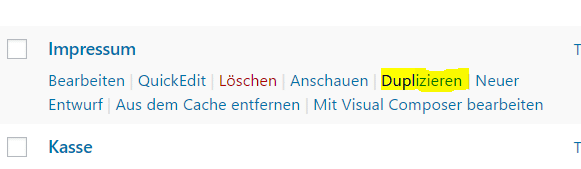
Die Seite oder der Post wird dupliziert und neu angelegt, dabei wird dessen Sichtbarkeit auf Privat gesetzt.
Öffne nun die neue Variante und nimm die Anpassungen aus deiner These für den Test vor.
Du kannst natürlich auch mehr als 2 Varianten im A/B Test anlegen.
Wenn du willst kannst du also mehrere Varianten erzeugen und diese testen.
Bevor du die Seite auf „öffentlich sichtbar“ stellst musst du aber noch ein paar Punkte beachten:
Achtung SEO bei A/B Tests beachten: So geht´s!
Hast du schon mal von Duplicate Content gehört? Suchmaschinen sehen diesen nicht so gern und dieser ist bei jedem SEO Stammtisch ein Thema.
Wenn du Seiten kopierst, dann bekommst du automatisch duplicate Content. Das lässt sich aber mit dem YOAST SEO Plug-In vermeiden.
Scrolle auf der neu erzeugten Varianten Seite ganz nach unten zur YOAST SEO Box:
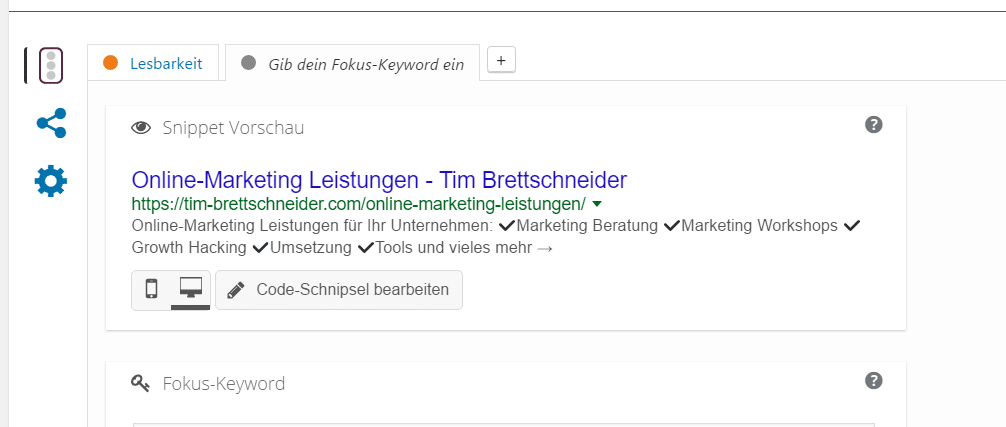
Klicke dort auf das Zahnrad:
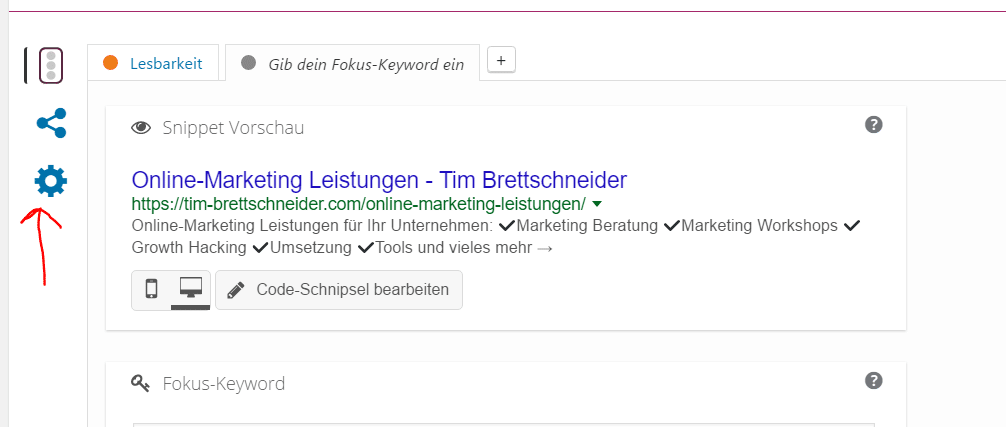
Hier bekommst du eine neue Ansicht und kannst dort weitere Einstellung vornehmen:
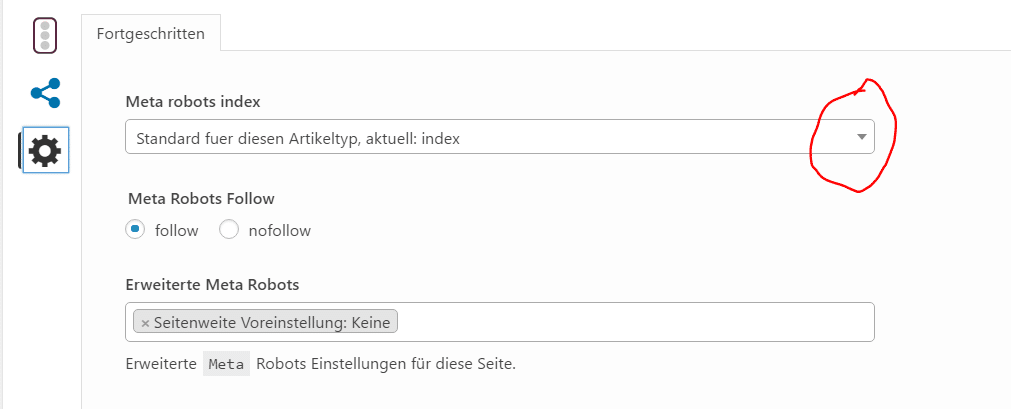
Du musst deine Variante der Seite oder des Artikels auf Noindex setzen.

Auf diese Weise wird die Seite von Google nicht weiter beachtet. Du bekommst kein Problem mit duplicate Content und alles ist gut.
Wiederhole diesen Vorgang nun für alle Varianten deines A/B Tests.
Achte auch darauf, dass diese Seiten nicht irgendwo auf deiner Seite auftauchen, oft ist dies der Fall, wenn du Post-Grids oder ähnliche Dinge nutzt.
Prüfe das unbedingt gegen, damit deine Besucher nicht unnötig verwirrt werden.
Hinweis: Es gibt noch die Möglichkeit mit „Canonical Tags“ auf die Originalseite zu verweisen. Hier scheiden sich die Geister und die Einbindung birgt gerade für Laien ein gewisses Fehlerpotenzial. Um die Anleitung einfach zu halten, lassen wir die Seite gar nicht erst indexieren.
Nun geht es daran den Test anzulegen und das geht ganz einfach mit Google Analytics!
Logge dich in dein Analytics Konto ein und klicke auf den Punkt „Verhalten“ und dort auf „Tests“:
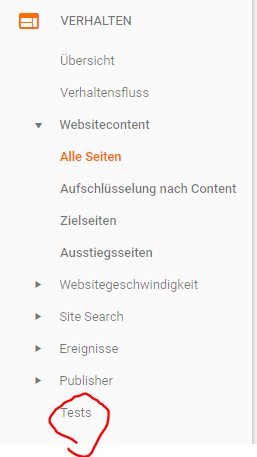
Du bekommst nun eine fast leere Seite angezeigt. Hast du schon ein paar Tests angelegt, dann würden diese hier erscheinen.
Ich habe mal im Demokonto einen Test angelegt.
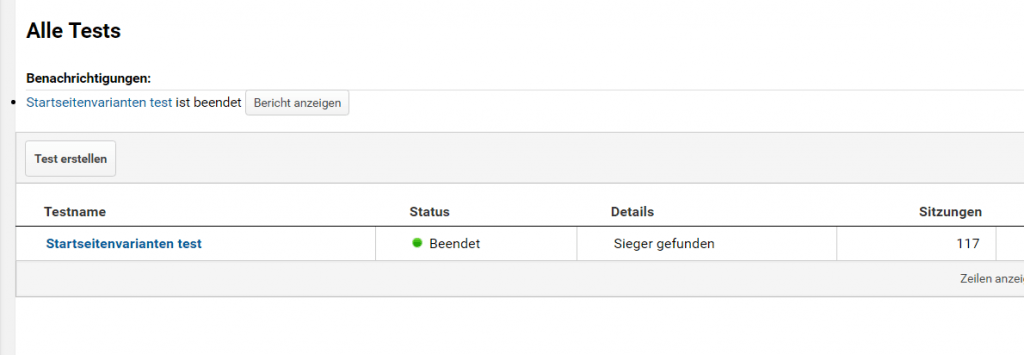
Wenn du nun endlich deinen ersten Test erstellen willst, klicke auf Test erstellen:
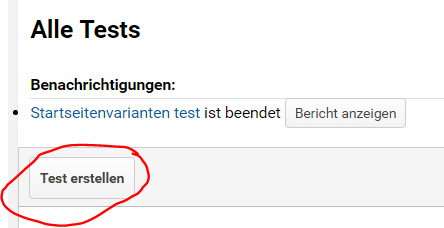
Nun kommt eine einfache Ansicht und du musst ein paar Eingaben vornehmen um deinen A/B Test einzustellen.
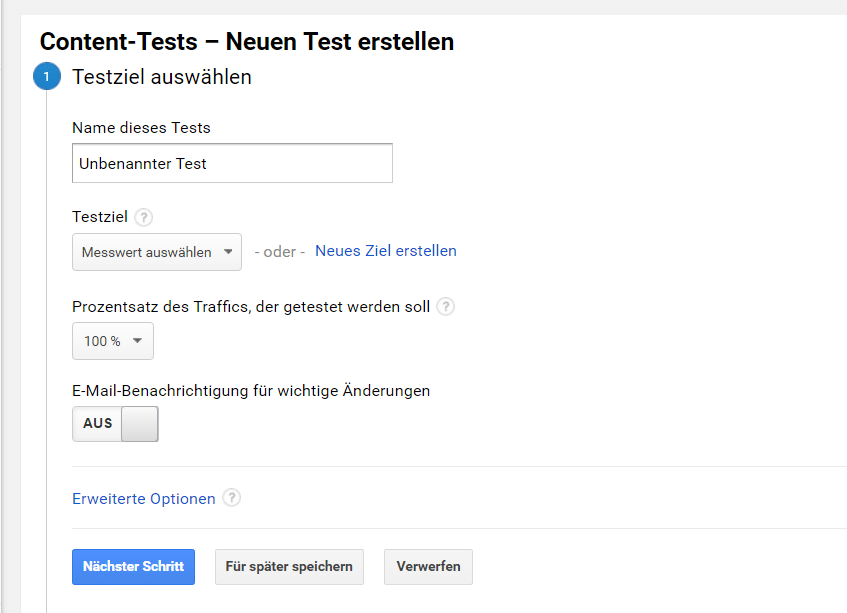
Gib deinem Test einen Aussagekräftigen Namen, damit du auch noch in einem Jahr verstehst was du dort eigentlich getestet hast.
Beim Testziel kannst du verschiedene Ziele festlegen, wie zum Beispiel die Absprungrate oder die Sitzungsdauer. Aber auch Transaktionen in einem Shop oder Kontaktanfragen, sofern du diese trackst.

Das tolle ist, dass Google die Auswertung für uns vornimmt und sogar die Aussteuerung dynamisch anpassen kann.
Google ermittelt für dich die Gewinnervariante und du musst diese nicht mehr errechnen!
Weiterhin kannst du einstellen wieviel Prozent des Traffics den A/B Test sehen sollen.
Nimmst du besonders kritische Veränderungen vor, kannst du mit einer kleinen Gruppe testen zum Beispiel 5%.
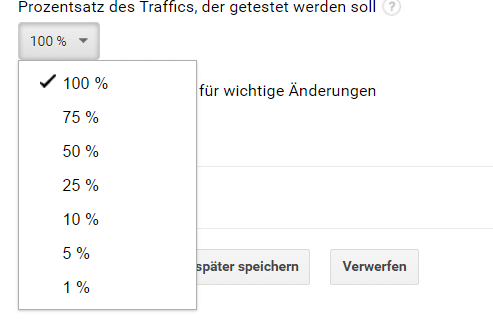
Außerdem hast du die Möglichkeit dir per Mail Benachrichtigungen zukommen zu lassen, eine tolle Funktion für alle die nicht jeden Tag ins Analytics Dashboard reinschauen.
Erweiterte Optionen beim A/B Test mit Google Analytics:
Klicke auf den Button „Erweiterte Funktionen“ und bekomme weitere Einstellungsmöglichkeiten:
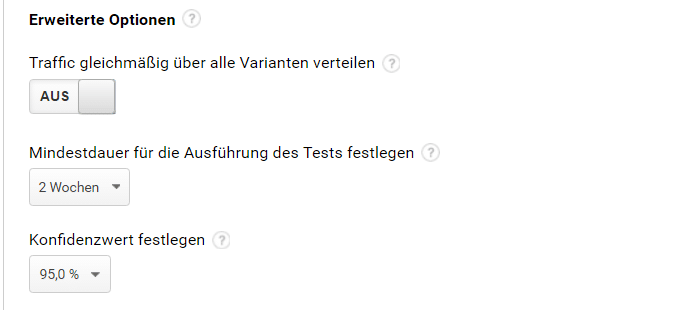
Standardmäßig ist es so, dass die erfolgreiche Variante mit der Zeit immer mehr Traffic bekommt.
Somit optimiert sich die Ausgabe selbst und immer mehr Nutzer erhalten die Gewinner-Variante des Tests.
Willst du diese Auto-Optimierung nicht nutzen, kannst du den Traffic gleichmäßig über alle Varianten verteilen.
Das kann durchaus sinnvoll sein um bei allen Tests die gleiche Menge an Nutzern zu erhalten oder wenn mehrere Personen mit Ihren Varianten gegeneinander antreten.
Oft wird schnell eine Gewinnervariante ermittelt und der Test endet sehr früh. Vor allem bei Seiten mit viel Traffic kann dies schon innerhalb weniger Stunden passieren.
Wenn bei dir Tageweise Schwankungen auftreten, solltest du den Test länger laufen lassen. Meiner Erfahrung nach sind die 2 Wochen die ideale Einstellung und ein guter Testzyklus. Wenn du wenig Traffic hast, kann der Test durchaus auch länger dauern.
Um den Gewinnertest zu ermitteln kann eine gewisse „Genauigkeit“ festgelegt werden.
Ab welchem „Konfidenzwert“ gilt eine Variante als Gewinner.
Du hast hier 3 Werte zur Auswahl 95% oder 99% und 99,5%.
Je höher der Konfidenzwert umso eindeutiger ist die Gewinnervariante.
Bist du dir unsicher? Dann lass einfach den Standard von 95% stehen.
Nun klicke auf „Nächster Schritt“:
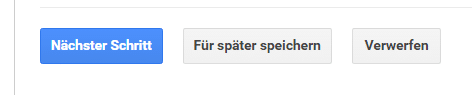
Jetzt wirst du gebeten deinen Test zu konfigurieren. Hier legst du die Originalseite fest und die Varianten für den A/B Test.

Gib zuerst die Originalseite ein und gib dieser eine Bezeichnung. Ich empfehle den Namen anzupassen und kurz zu beschreiben welche Seite du testest.
Weiterhin kannst du nun Varianten hinzufügen. Füge die URL der Variante ein (findest du im WordPress) und gib der Variante einen Namen.
Hier empfiehlt es sich den Inhalt kurz zu beschreiben und welche Veränderung auf der Seite vorgenommen wurde. Zum Beispiel: „Angebot SEO mit Button Blau“.
Wenn du willst kannst du nun noch weitere Varianten hinterlegen.
Hinweis:
Was bedeutet Test für andere Content-Berichte konsolidieren?
Okay, das ist ein komplexes Thema. Im Testzeitraum kannst du den gesamten Traffic dieser Page zuordnen und in Analytics zusammenfassen oder diesen einzeln erfassen.
Was kann ich empfehlen? Je nach Art des Tests und Datenauswertung würde ich es aktivieren oder deaktivieren.
Kleine Tests mit wenigen Veränderungen würde ich konsolidieren. Tests bei denen größere Veränderungen gemacht wurden, oder die besonders kritisch sind, würde ich die Daten nicht konsolidieren.
Hast du deinen Test fertig konfiguriert? Dann klicke wieder auf nächster Schritt!
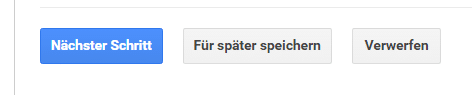
Nun bekommst du folgende Ansicht:

Klicke auf „Code manuell einfügen“ und keine Sorge, auch als nicht Coder bekommst du das hin.
Es wird dir nun ein Codeschnipsel angezeigt, diesen musst du kopieren.

Analytics ist ja schon drin, das können wir also von der Liste streichen.
Dieser sollte bei der WordPressseite nun auch bei den Variantenseiten aktiv sein und es muss nicht extra angepasst werden.
Gehe nun ins WordPress-Backend und suche deine Originalseite.
Wenn du das Plug-In https://de.wordpress.org/plugins/per-page-add-to/ installiert und aktiviert hast siehst du ganz am Ende der Page einen Bereich der in etwa so aussieht:
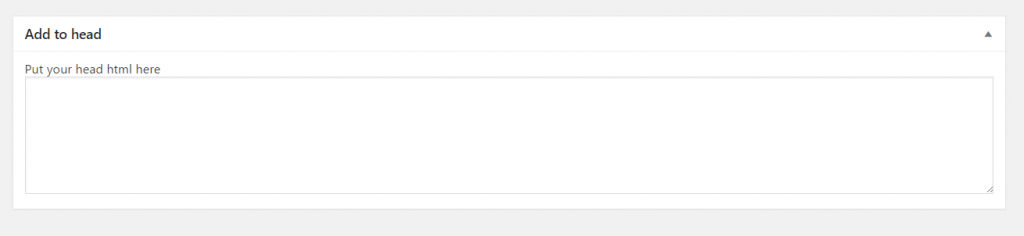
Hier kannst du nun den Trackingcode einfügen und das Plug-In schreibt diesen in den <Head> deiner Seite, ganz ohne Codingaufwand.
Hast du alles getan und befolgt, dann gehe wieder ins Analytics und klicke auf „Nächster Schritt“.
Analytics nimmt nun eine kurze Prüfung vor und schaut ob alles in Ordnung ist.
Ich zum Beispiel habe Fehler bekommen:
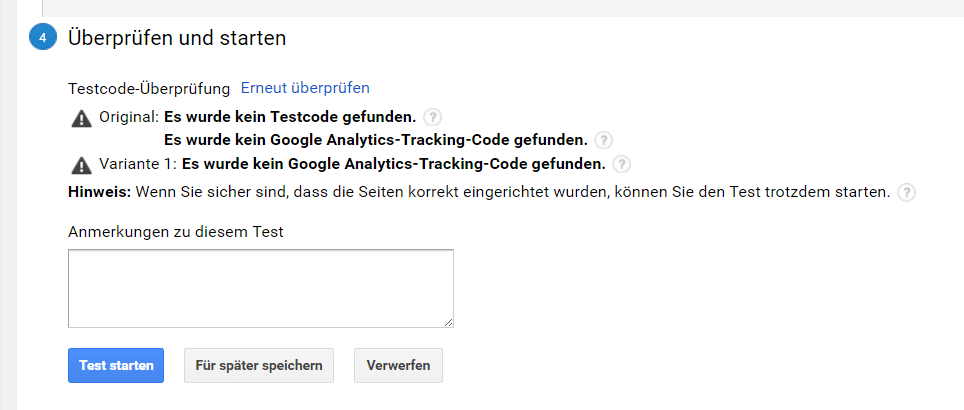
Ich habe den Test Code auf der falschen Seite eingebunden, daher kommt die Warnung. (Schlau von Google und Nutzerfreundlich, nicht wahr?)
Außerdem zeigt es mir an das kein Trackingcode gefunden wurde, dieser Fehler ist normal, wenn du Google Analytics über den Tag Manager von Google eingebunden hast (was ich empfehlen würde).
Der große Moment beginnt! Klicke auf Test starten.

Schon kann dein erster A/B Test mit WordPress und Analytics gestartet werden. Damit stehen dir ganz neue Möglichkeiten offen und du hast einen großen Schritt in die richtige Richtung gemacht!
Du tauchst hiermit offiziell in die Welt des Datengetriebenen Marketings ein…Willkommen!
Die Auswertung des A/B Tests und automatische Optimierung
Dein Test läuft nun schon ein paar Tage oder Wochen?
Kehre zum Analytics Dashboard zurück und rufe den Bereich Tests auf, diesen findest du unter Verhalten -> Tests:
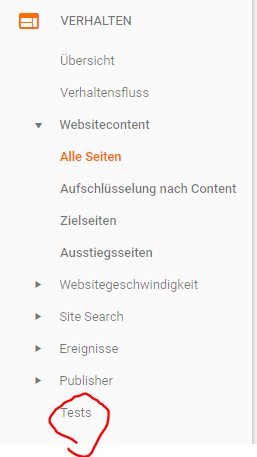
Dort siehst du alle deine Tests zusammengefasst inklusive Status, Auswertung und ob schon eine Siegervariante ermittelt wurde.

Mein Test wurde mit 117 Teilnehmern erfolgreich beendet und ein Sieger ermittelt. Toll!
Klicke auf den Testnamen um mehr über deinen Test zu erfahren.
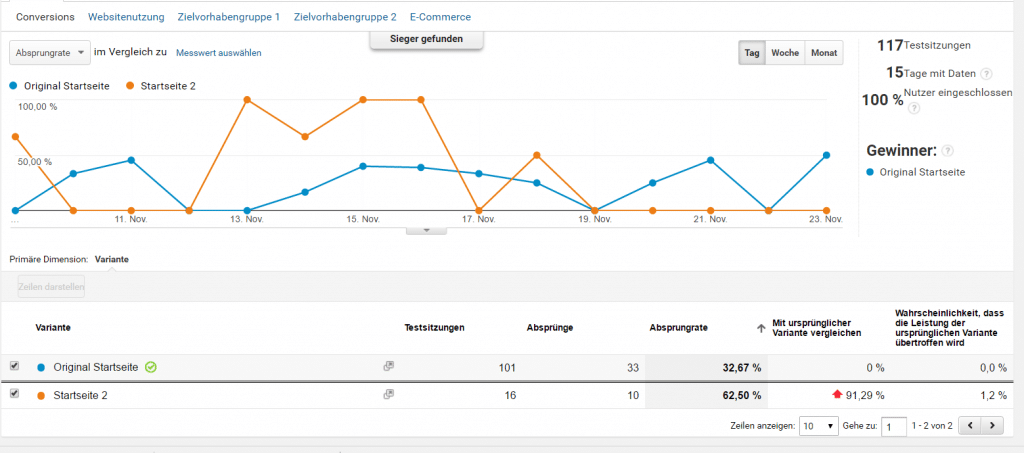
Du hast nun Einblick in alle möglichen Werte und kannst diese auch wieder filtern. So habe ich zum Beispiel auf „Absprungrate“ getestet, könnte aber nachträglich auch die Verweildauer betrachten:
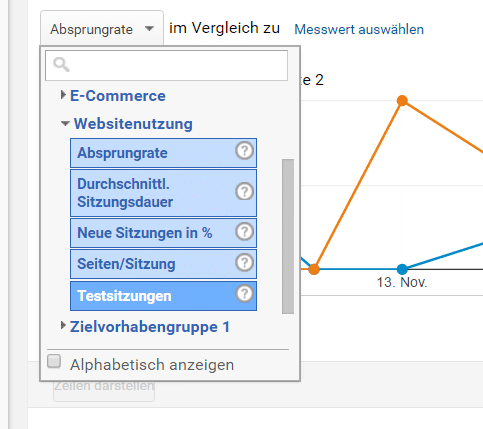
Weiterhin hast du noch die Möglichkeit den Test nach Segmenten zu untersuchen nach Geräteklasse, Channel und vielen anderen Dingen mehr. Das wäre aber Stoff für einen eigenen Blogbeitrag zur Nutzung von Analytics an sich.
Vergleiche die Kennzahlen und Varianten miteinander. Welche Variante hat gewonnen, wie stark war die Verbesserung?
Idealerweise vermerkst du alle Tests zusätzlich in einer Excel Tabelle oder einem anderen Dokument. Sozusagen einer Art Testtagebuch. Ideen und Erkenntnisse vermerkst du dort fortlaufend und kannst so in einem Jahr noch deine Ideen und Gedanken nachvollziehen und was du aus dem Test gelesen hast.
Anpassungen nach dem Test: Online-Marketing auf Datenbasis optimiert
Hat sich eine Gewinnervariante ergeben wird es Zeit für eine Umstellung.
Passe die Originalseite entsprechend an und übernimm die erfolgreichen Elemente. Überlege nun ob du einen weiteren Test startest und die Gewinnervariante gegen neue Varianten antreten lässt.
Eine andere Möglichkeit wäre es die Originalvariante anzupassen und die Varianten abzuschalten.
Nun kannst du einen anderen Bereich testen oder mit den Tests eine Weile pausieren.
[vdc_element pos=2]
UPDATE: Google Optimize als Tool für multivariate Tests
Google bietet uns seit kurzer Zeit ein neues Tool um Tests auf Webseiten durchzuführen.
Doch Google Optimize kann noch wesentlich mehr als simple A/B Tests!
Google Optimize bietet die Möglichkeit sogenannte multivariate Tests durchzuführen!
Weiterhin kann man den Traffic segmentieren und Inhalte weiter personalisieren.
Doch das Beste an Google Optimize ist meiner Meinung nach das Feature, Tests gleich im Tool umzusetzen.
Es wird ein Code in die Seite eingebunden, man kann visuell seine Tests aufbauen und Google spielt diese direkt aus.
Ganz ohne Programmierkenntnis kann man auf diese Weise interessante Tests starten.

Ich will dir kurz die wichtigsten Features von Google Optimize vorstellen und dann im Detail durchgehen:
- A/B Testfunktionalität
- Multivariate Tests
- Filterung nach Aktivität auf Seite
- Geografisches Targeting
- Verweistargeting
- Seiteneditor
- Anlegen von Zielen und automatische Prüfung
- selbstoptimierende Test
- Test mit einem Prozentsatz des Gesamttraffics
- Berichte und noch mehr!
Wie legt man einen Test mit Google Optimize an?
Die Schritte zum ersten Test sind eigentlich ganz simpel:
- Google Optimize Skript in Seite integrieren
- Verknüpfung mit Google Analytics
- Ersten Test anlegen
- Test definieren
- Test starten
Wir gehen gemeinsam einmal die Schritte durch, damit du deinen ersten Test sofort anlegen kannst.
Zunächst einmal musst du dich bei Google Optimize registrieren, das kannst du hier tun >>
Im nächsten Schritt musst du Konten und Nutzer anlegen und Google Optimize noch mit Analytics verbinden:
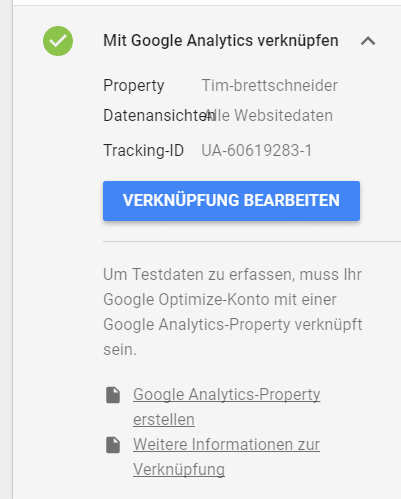
Weiterhin wird noch empfohlen das Browser-Plugin zu installieren, dieses hilft bei der Umsetzung und Kontrolle von Tests.
Das Plugin kannst du hier herunterladen >>
Google Optimize Code in Webseite integrieren:
Nun haben wir die gröbsten Vorbereitungen getroffen und müssen nur noch den Code integrieren.
Ich empfehle die Einbindung über den Google Tag-Manager da hier die Installation und Konfiguration extrem einfach ist.
Rufe zunächst Google Optimize auf und klicke auf „Konten und Nutzer verwalten“
dort siehst du deine Container ID, welche du für den Tag-Manager brauchst.
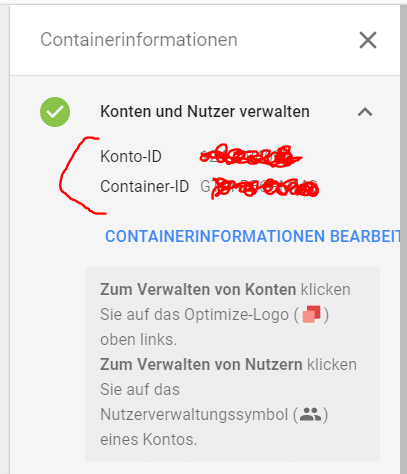
Nun muss man in den Tag-Manager wechseln und den Google Optimize Code hinzufügen, das ist recht simpel:
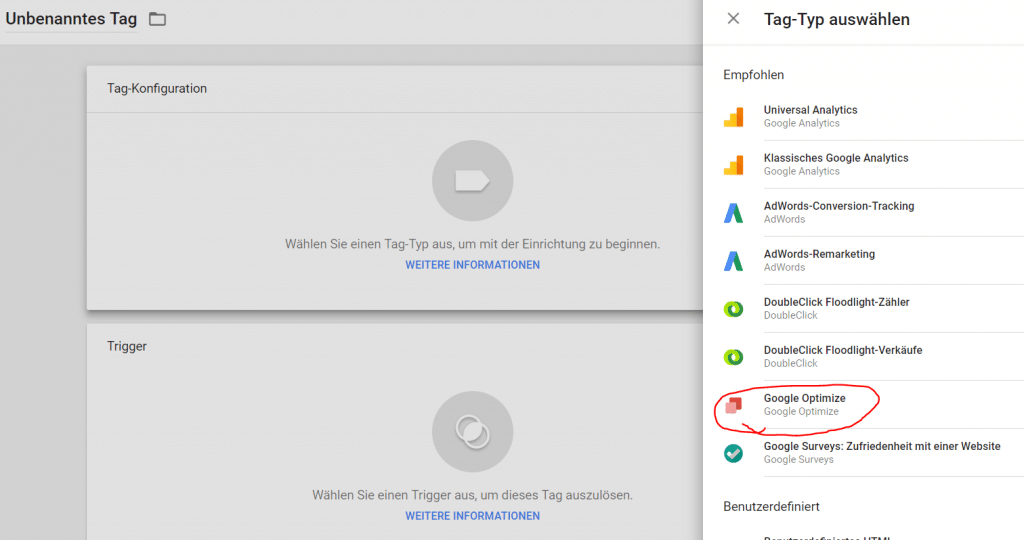
Nun muss man hier die Google Analytics-ID eintragen, welche man entweder im Analytics Konto findet oder zuvor als Variable angelegt hat. Und die Container ID von Google Optimize muss auch noch hinterlegt werden.
Als Trigger kann man einfach „Alle Seiten“ definieren oder nur die Seiten, auf welchen man den Test fahren möchte.
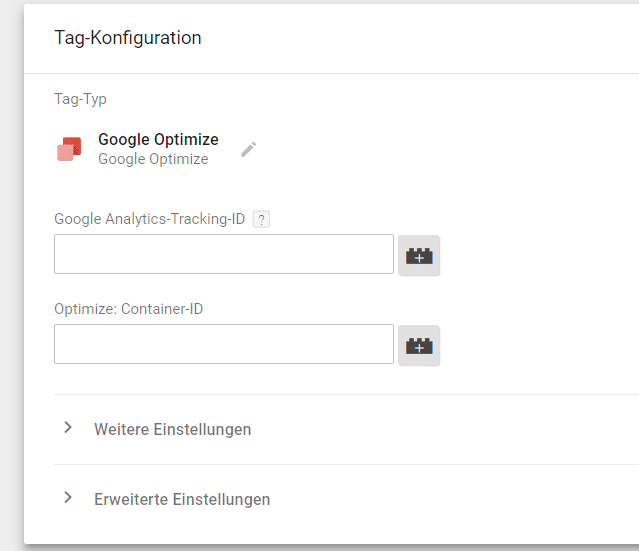
Komplett konfiguriert sieht es aus wie im folgenden Bild,
nun noch speichern und veröffentlichen und schon kann es losgehen!
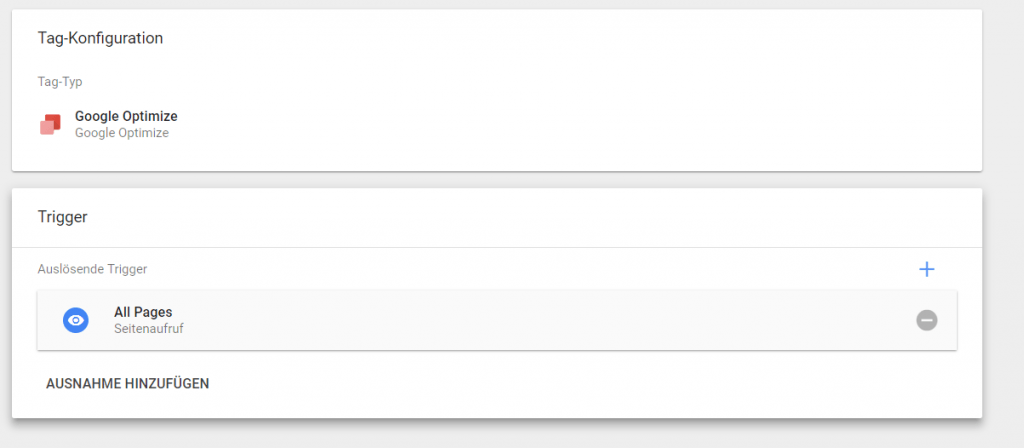
Den ersten Test mit Google Optimize erstellen:
Nun erstellen wir einen ersten simplen Test, diesen werde ich auch für diesen Blogbeitrag erstellen und laufen lassen.
Dazu müssen wir zurück zu Google Optimize wechseln und in unseren Container wechseln:
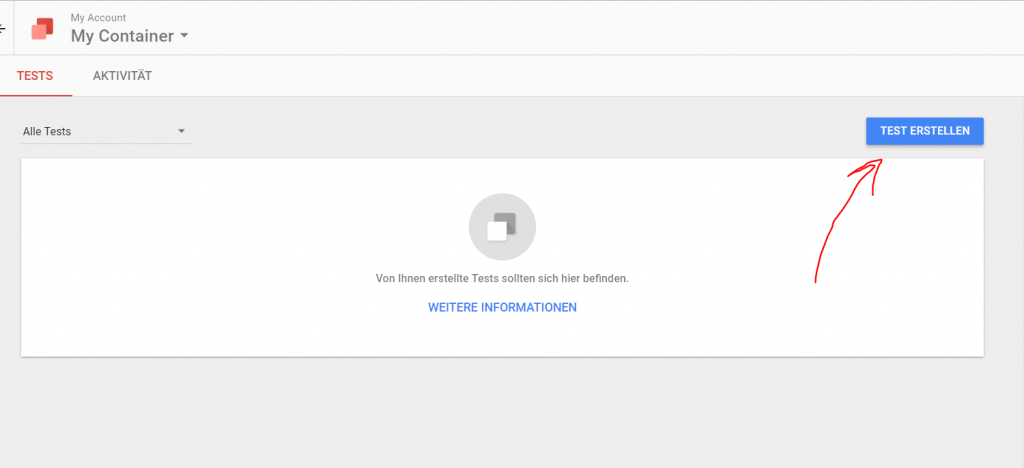
Nach dem Klick auf „Test erstellen“ müssen wir eine Reihe von Parametern festlegen:
- Test benennen // Name für den Test
- Zu testende Seite
- Typ des Tests (A/B Test, Multivariat, Weiterleitung)
Zu Demonstrationszwecken führen wir einen A/B Test durch, mit diesem Blogbeitrag.
Meine Konfiguration sieht wie folgt aus:
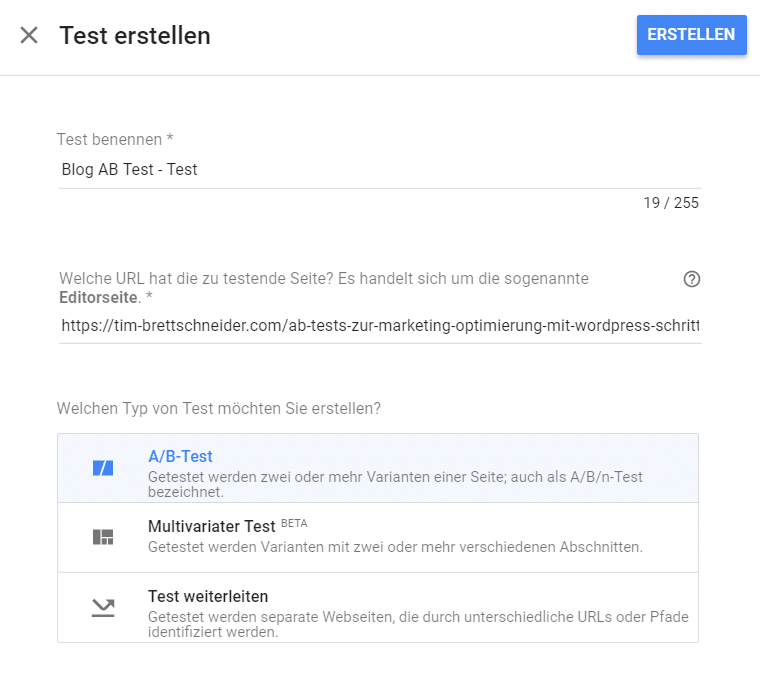
Nun musst du nur noch auf „Erstellen“ klicken und schon kann es losgehen.
Du musst nun die Varianten festlegen, die du Testen willst und kann zudem noch Ziele für die Ermittlung der erfolgreichsten Variante hinterlegen.
Für diesen Beitrag denke ich, könnte es sinnvoll sein dazu aufzurufen mit mir Kontakt aufzunehmen.
Als Ziel in Analytics habe ich bereits die Kontaktaufnahme als Ziel hinterlegt und lege dies als Gewinnerkriterium fest.
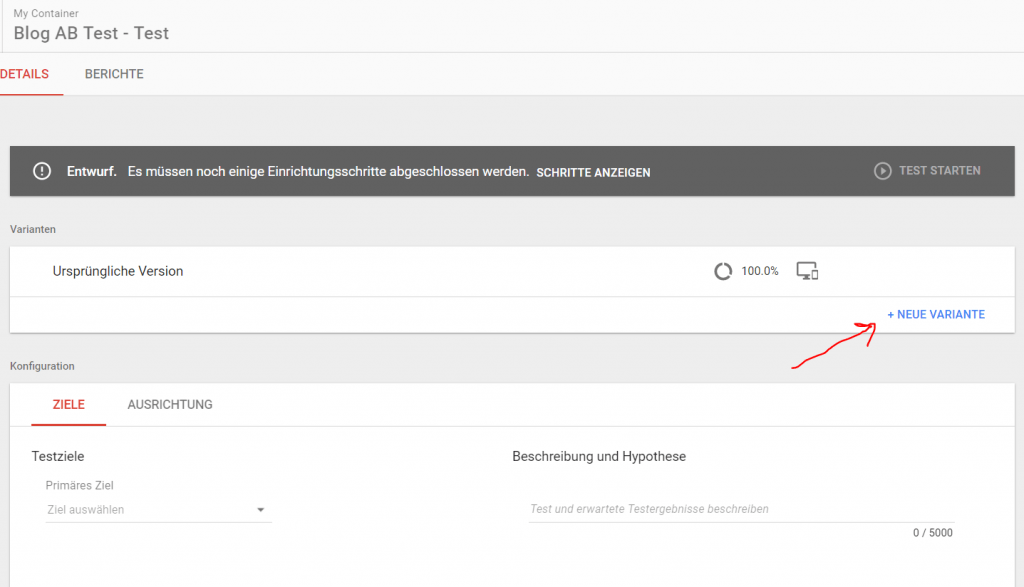
Gehen wir es einmal Schritt für Schritt durch, zunächst einmal klicken wir auf „Neue Variante“ und legen eine Testvariante an.
Es erscheint ein kurzer Dialogtext und wir müssen der Variante einen Namen geben.
Ich nenne meine Variante „Kontaktaufnahme – Variante“:
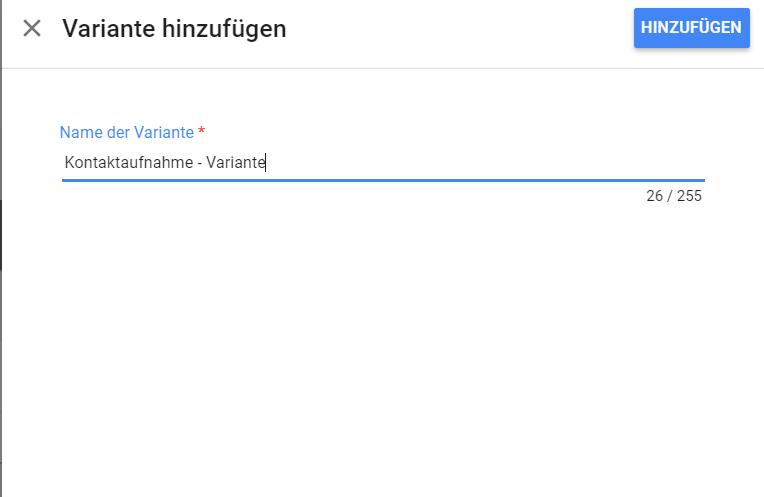
Nun auf „Hinzufügen klicken“ und es wird eine neue Variante erzeugt.
Diese erscheint nun in der Containerübersicht und kann bearbeitet werden.
Dazu geht man auf die Variantenseite und dort auf „0 Änderrungen“:
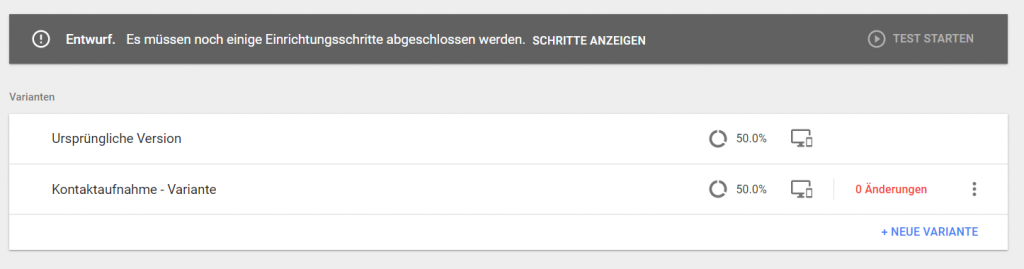
Wenn Du geklickt hast, dann öffnet sich deine Seite und rundherum wird ein Rahmen abgebildet, mit dem du die Seite verrändern und bearbeiten kannst. Oben hast du die wichtigsten Informationen zur Testvariante und rechts hast du den Elementeditor:
Nun wählen wir das Element aus, welches wir verrändern wollen und können den Editor benutzten.
Am Anfang ist die Benutzung etwas ungewohnt, man sollte ein wenig herumprobieren und mit etwas Übung bekommt man den Dreh raus.
Im Folgenden eine kurze Demonstration wie man ein Element in die Seite einfügt:
Ist der Test zu deiner Zufriedenheit angepasst, dann klicke oben rechts auf „Fertig“.
Das habe ich mit meinem Test auch getan, nun geht es zurück zur Containeransicht.
Hier müssen wir noch die Ziele festlegen und eine Hypothese hinterlegen, bei mir sieht das jetzt so aus:
Nun kannst du noch ein paar weitere Einstellungen vornehmen und den Test zeitlich begrenzen, in dem du ein Start- und ein Enddatum festlegst.
Außerdem kannst du noch festlegen, wie deine Besucher anteilig auf die Testvarianten verteilt werden sollen. Natürlich kannst du auch noch weitere Varianten erstellen und hinterlegen.
Ich habe das nicht getan und meinen Test gespeichert.
Willst du den Test starten, so klicke auf Test Starten und es geht los!

Nach dem Klick auf „Test starten“ erscheint ein Hinweis, dass Du Dir Deinen Test doch noch einmal in der Vorschau ansehen sollst. Das ist sinnvoll um die Darstellung noch einmal zu prüfen.
Wenn der Test gestartet wurde, verrändert sich die Ansicht und es erscheint die Meldung, dass der Test ausgeführt wird.
Du hast nun, hier auch die Möglichkeit den Test zu beenden:

Auswertung deiner Tests mit Google Optimize:
Natürlich ist der Test nur die halbe Miete! Die Auswertung und Ermittlung der Gewinner-Variante sind das entscheidende Kriterium. Was kommt besser beim Besucher an?
Diese Frage lässt sich mit Google Optimize leicht klären, im Tab „Berichte“ erhältst Du nach einer Weile die Auswertung deiner Tests. Du hast weiterhin die Möglichkeit den Testbericht in Google Analytics anzusehen, denn dort wird der Test zusätzlich hinterlegt.
Ich habe den Test gerade erst gestartet und die Ansicht ist daher noch recht leer:
In Google Analytics laufen auch noch nicht so viele Daten ein,
ich werde später noch Auswertungen ergänzen:
Aktueller Stand meines Tests mit Google Optimize:
Auf diesem Blogbeitrag läuft wirklich ein Test, zwar nur ein kleiner, aber ich werde die Ergebnisse später veröffentlichen.
Es kann sein das du die Testvariante siehst, das möchte ich hier gern auflösen.
Die Testvariante habe ich leicht angepasst und du müsstest, ganz am Anfang der Seite einen kleinen Textabschnitt sehen:
Wenn Du diese Variante gesehen hast, dann klicke doch bitte auf „Jetzt Kontakt aufnehmen!“
und sende mir eine Nachricht über das Formular zu.
Dann erscheint das später in meiner Auswertung und Du kannst diese Variante damit zur Gewinner-Variante machen.
A/B Tests im Marketing als Prozess integrieren
Ich habe tagtäglich mit vielen unterschiedlichen Unternehmen und auch Zielgruppen zu tun. Das Thema Prototyping und Testing ist noch nicht bei allen angekommen.
Am erfolgreichsten sind die Kunden, welche das Thema „Testen im Online-Marketing“ als Prozess fest integrieren.
Dabei ist es egal ob man ein Freelancer ist oder eine Aktiengesellschaft. Daten bieten für jeden die ideale Grundlage im Marketing.
Ein toller Nebeneffekt beim A/B Testing:
- Wer testet, der muss sich Gedanken darüber machen warum er etwas verändert.
- Wer testet und Ergebnisse misst, der hat seine Kennzahlen im Griff und arbeitet erfolgsorientiert
Führe bei dir einen festen Testzyklus ein und optimiere so deinen Webauftritt Schritt für Schritt, Test für Test.
Ideal ist ein Zeitraum von 6 Wochen für die Aufstellung von Thesen, finden von Ideen und Aufbau der Varianten. Dann lässt du den Test etwas laufen, wertest aus und passt wieder an.
Was wolltest du schon immer einmal testen, wusstest aber nicht wie es geht? Lass es mich in den Kommentaren wissen!